Windows 10-ზე სისტემური სერვისის გამონაკლისის შეცდომის წინაშე დგახართ? წაიკითხეთ, რომ იცოდეთ საუკეთესო გადაწყვეტილებების შესახებ BSOD ამ პრობლემის გადასაჭრელად.
სიკვდილის ცისფერი ეკრანის (BSOD) ავარია შეიძლება იყოს სუპერ იმედგაცრუებული Windows მომხმარებლისთვის და სისტემის სერვისის გამონაკლისი BSOD არ განსხვავდება. მაგრამ რას ნიშნავს BSOD სისტემის სერვისის გამონაკლისის შეცდომა და როგორ მოვაგვაროთ ეს პრობლემა Windows 10-ში?
მოდით გამოვიკვლიოთ რა არის სისტემის სერვისის გამონაკლისის გაჩერების კოდი და როგორ გავასწოროთ ეს BSOD.
რა არის სისტემის სერვისის გამონაკლისი BSOD შეცდომა?
SYSTEM_SERVICE_EXCEPTION შეცდომა არის Windows-ზე სიკვდილის ცისფერი ეკრანის ერთ-ერთი ყველაზე გავრცელებული შეცდომა. ეს შეიძლება იყოს ძალიან შემაშფოთებელი და შემაშფოთებელი პრობლემა მომხმარებლებისთვის, რადგან ხელს უშლის მათ კომპიუტერის ჩატვირთვაში.
თუ იყენებთ Windows 10-ს, შეიძლება მიიღოთ ლურჯი ეკრანის გამაფრთხილებელი შეტყობინება გაჩერების კოდით: სისტემის სერვისის გამონაკლისი, როგორც ნაჩვენებია ქვემოთ:
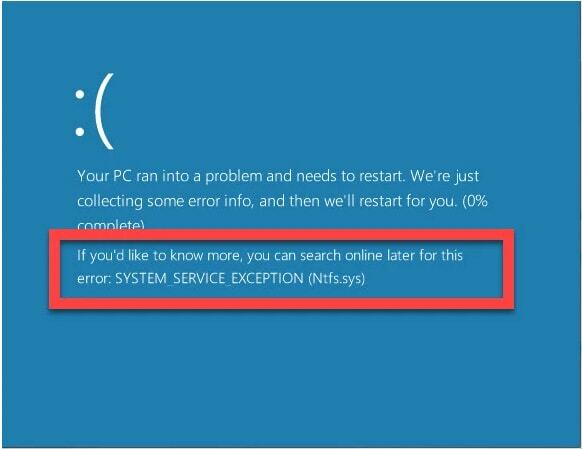
ამ BSOD შეცდომის ნამდვილი დამნაშავის პოვნა ჩვეულებრივ რთული ნაწილია იმის გამო, რომ მას აქვს მრავალი პოტენციური მიზეზი. მოდით გამოვიკვლიოთ system_service_exception შეცდომის შეტყობინების ზოგიერთი თვალსაჩინო მიზეზი.
ასევე წაიკითხეთ: Windows 10-ზე შავი ეკრანის პრობლემების მოგვარება
რა იწვევს შეცდომის სისტემის სერვისის გამონაკლისს Windows 10-ზე?
Windows 10-ზე შეიძლება შეგხვდეთ System Service Exception BSOD შეცდომას ძირითადად შემდეგი მიზეზების გამო:
- მოძველებული ან გაუმართავი მოწყობილობის დრაივერები
- კორუფცია Windows სისტემის ფაილებში
- დაზიანებული მყარი დისკი
- ცუდი კომპიუტერის მეხსიერება (RAM)
- Windows ოპერაციული სისტემის მოძველებული ვერსია
- სისტემის სხვა პრობლემები
ახლა, როდესაც თქვენ იცით ამ შეცდომის მიზეზები, მისი მოგვარება არ იქნება რთული სამუშაო. შემდეგ განყოფილებაში ჩვენ გაგიზიარეთ რამდენიმე აპრობირებული გადაწყვეტა, რომელიც დაგეხმარებათ Windows 10-ში system_service_exception შეცდომის გამოსწორებაში.
როგორ გავასწოროთ სისტემის სერვისის გამონაკლისი BSOD შეცდომა Windows 10-ზე
სცადეთ შემდეგი გადაწყვეტილებები სათითაოდ, სანამ არ იპოვით ერთს, რომელიც დაგეხმარებათ გამოასწოროთ სისტემის სერვისის გამონაკლისი Windows 10 შეცდომა.
გამოსავალი 1: განაახლეთ თქვენი მოწყობილობის დრაივერები
მოძველებული, გაუმართავი ან შეუთავსებელი დრაივერები BSOD SYSTEM_SERVICE_EXCEPTION შეცდომის ხშირი მიზეზია. ამის გადასაჭრელად შეიძლება დაგჭირდეთ პრობლემური დრაივერების პოვნა და მათი განახლება. შეგიძლიათ Windows 10-ში დრაივერების განახლება ხელით და ავტომატური საშუალებებით. ვინაიდან ხელით განახლების პროცესი შრომატევადი და შეცდომის მიდრეკილებაა, მომხმარებლებს ვურჩევთ აირჩიონ ავტომატური გადაწყვეტა დრაივერის უახლესი ვერსიების დასაყენებლად.
ამჟამინდელ ბაზარზე, Bit Driver Updater არის ერთ-ერთი საუკეთესო პროგრამა, რომლის გამოყენებაც შეგიძლიათ მოწყობილობის დრაივერების ავტომატურად განახლება. დრაივერების ერთი დაწკაპუნებით განახლების გარდა, ამ პროგრამული უზრუნველყოფის ყველაზე საინტერესო ის არის, რომ მას შეუძლია დააჩქაროს კომპიუტერის მთლიანი შესრულება 50%-მდე. აი, როგორ გამოიყენოთ იგი:
- გაუშვით Bit Driver განახლება აპლიკაცია თქვენს კომპიუტერში ჩამოტვირთვისა და ინსტალაციის შემდეგ.

- დაელოდეთ მძღოლის ავტომატური სკანირების პროცესის დასრულებას. თუ გსურთ ხელით სკანირების დაწყება, ამის გაკეთება შეგიძლიათ ღილაკზე დაწკაპუნებით "დრაივერების სკანირება"
- სკანირების შედეგების მიღების შემდეგ, აირჩიეთ "Ყველაფრის განახლება" ყველა მოძველებული, დაკარგული და დეფექტური დრაივერის ერთბაშად განახლების შესაძლებლობა. თქვენ ასევე შეგიძლიათ განაახლოთ ისინი სათითაოდ დაწკაპუნებით "ახლა განახლება"

ასევე წაიკითხეთ: Windows 10-ში „სისტემის ცუდი კონფიგურაციის ინფორმაციის“ შეცდომის გამოსწორების საუკეთესო გზები
გამოსავალი 2: გაუშვით System File Checker Tool (SFC.exe)
ხშირად სისტემური სერვისის გამონაკლისის ცისფერი ეკრანის შეცდომა შეიძლება გამოჩნდეს გაუმართავი ან დაზიანებული სისტემის ფაილების გამო. ამ შემთხვევაში, შეგიძლიათ სცადოთ გამოიყენოთ System File Checker უტილიტა Windows სისტემის ფაილებში კორუფციის სკანირებისა და გამოსასწორებლად. აქ არის ის ნაბიჯები, რომლებიც უნდა შეასრულოთ მის გამოსაყენებლად.
- პირველ რიგში, თქვენ უნდა დაიწყოთ ბრძანების სტრიქონის პროგრამა, როგორც ადმინისტრატორი. ამისათვის შეგიძლიათ აკრიფოთ cmd ამოცანების პანელზე საძიებო ველში, დააწკაპუნეთ მაუსის მარჯვენა ღილაკით საუკეთესო მატჩის შედეგზე და Ადმინისტრატორის სახელით გაშვება ვარიანტი pop-up მენიუდან.

- დააკოპირეთ და ჩასვით შემდეგი ხაზი Command Prompt ფანჯარაში და დააჭირეთ შედი თქვენს კლავიატურაზე.
sfc / scannow
- დაელოდე სკანირება პროცესი დასრულება. (ამას შეიძლება 5-10 წუთი დასჭირდეს).
- გასვლა ბრძანების ხაზი როდესაც SFC სკანირების დადასტურება 100%-ს აღწევს.

ახლა გადატვირთეთ კომპიუტერი და შეამოწმეთ, დაგეხმარათ თუ არა Windows 10-ზე System Service Exception BSOD შეცდომის გამოსწორებაში. თუ ეს ასე არ მოხდა, სცადეთ შემდეგი გამოსავალი.
ასევე წაიკითხეთ: როგორ გამოვასწოროთ DNS_PROBE_FNISHED_BAD_CONFIG შეცდომა Windows 10-ზე
გამოსავალი 3: გაუშვით CHKDSK ბრძანება
Windows 10-ზე შეიძლება შეგექმნათ BSOD შეცდომის სისტემის სერვისის გამონაკლისი, თუ თქვენს სისტემას აქვს მყარი დისკის გარკვეული შეცდომები. ამ სიტუაციაში, შეგიძლიათ სცადოთ გამოიყენოთ Check Disk უტილიტა (ასევე ცნობილია როგორც CHKDSK), რათა შეამოწმოთ შეცდომები მყარ დისკზე და შეაკეთოთ ისინი. მის გამოსაყენებლად მიჰყევით ქვემოთ მოცემულ ნაბიჯებს:
- პირველ რიგში, თქვენ უნდა გაუშვათ Command Prompt აპლიკაცია როგორც ადმინისტრატორი (როგორც ახსნილია მე-2 ხსნარში).
- შემდეგი, ჩაწერეთ შემდეგი ბრძანება ფანჯარაში და დააჭირეთ შედი კლავიატურაზე.
chkdsk /f /r
- დააჭირეთ ი დააწკაპუნეთ თქვენს კლავიატურაზე, რათა დაადასტუროთ, რომ გსურთ დისკის შემოწმება შემდეგში რესტარტი შენი კომპიუტერი.

- ახლა გადატვირთეთ კომპიუტერი და დაელოდეთ სკანირების დასრულებას. პროცესი ჩვეულებრივ 10-15 წუთს იღებს.
- პროცესის დასრულების შემდეგ შეამოწმეთ, მოგვარებულია თუ არა სისტემის სერვისის გამონაკლისი BSOD პრობლემა.
გამოსავალი 4: გაუშვით Windows Memory Diagnostic Tool
ზოგჯერ ამის მიზეზი შეიძლება იყოს გაუმართავი ოპერატიული მეხსიერება SYSTEM_SERVICE_EXCEPTION BSOD შეცდომა, რომელთანაც საქმე გაქვთ. იმის შესამოწმებლად, არის თუ არა ეს პრობლემა, შეგიძლიათ სცადოთ თქვენი RAM-ის შემოწმება Windows მეხსიერების დიაგნოსტიკის (Mdsched.exe) ხელსაწყოს დახმარებით. მის გამოსაყენებლად მიჰყევით ქვემოთ მოცემულ ინსტრუქციას.
- პირველ რიგში, თქვენ უნდა გახსნათ Windows Memory Diagnostic ინსტრუმენტი თქვენს კომპიუტერზე. ამისათვის თქვენ შეგიძლიათ აკრიფოთ "ვინდოუსის მეხსიერების დიაგნოსტიკა” საძიებო ველში და აირჩიეთ იგივე ან შეგიძლიათ შეიყვანოთ "mdsched.exe"შევიდა გაშვება (Win+R გასაღები) ბრძანების ველი და დააჭირეთ Enter.


- როდესაც Windows Memory Diagnostic ეკრანი გამოჩნდება, აირჩიეთ გადატვირთეთ ახლა და შეამოწმეთ პრობლემები
- კომპიუტერი ახლა გადატვირთეთ და გაუშვით მეხსიერების შემოწმება (იხილეთ სურათი ქვემოთ).
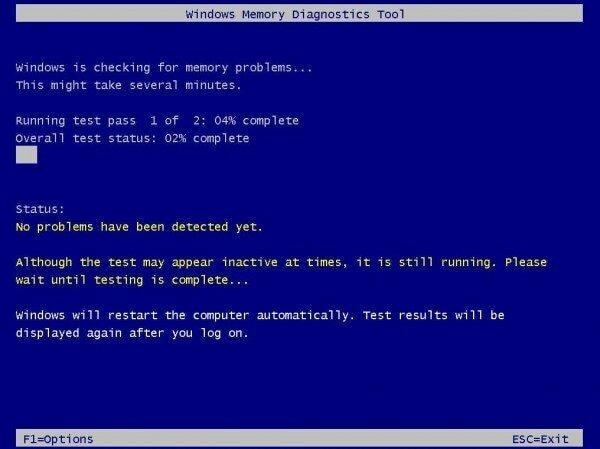
- დაელოდეთ მეხსიერების ტესტის დასრულებას. დასრულების შემდეგ, შეგიძლიათ შეხვიდეთ თქვენს კომპიუტერში ტესტის შედეგების სანახავად.
ასევე წაიკითხეთ: როგორ მოვაგვაროთ წითელი ეკრანის პრობლემა Windows 10-ზე [მოგვარებულია]
გამოსავალი 5: განაახლეთ თქვენი Windows OS
Windows ოპერაციული სისტემის გაუხსნელი ან მოძველებული ვერსიის გაშვებამ შეიძლება გამოიწვიოს მრავალი მოულოდნელი შეცდომა. ამიტომ, თუ თქვენი Windows 10 სისტემა არ არის განახლებული, შეგიძლიათ სცადოთ არსებული განახლებების დაყენება და შეამოწმოთ, დაგეხმარებათ თუ არა ეს სისტემის სერვისის გამონაკლისის BSOD შეცდომის გამოსწორებაში.
Windows-ის ხელმისაწვდომი განახლებების შესამოწმებლად, მიჰყევით ქვემოთ მოცემულ ნაბიჯებს:
- გახსენით Start მენიუ და დააწკაპუნეთ გადაცემათა კოლოფის ხატულაზე გასაშვებად Windows პარამეტრების აპლიკაცია.

- როდესაც Windows პარამეტრების ეკრანი გამოჩნდება, აირჩიეთ "განახლება და უსაფრთხოება"

- გადადით Windows Update განყოფილებაში და დააწკაპუნეთ "Შეამოწმოთ განახლებები"

- თუ არსებობს განახლება, დააწკაპუნეთ "ჩამოტვირთეთ და დააინსტალირეთ" დააჭირეთ და გადატვირთეთ კომპიუტერი.
თქვენი სისტემის განახლების შემდეგ, თუ კვლავ შეხვდებით BSOD სისტემის სერვისის გამონაკლისის შეცდომას, გადადით შემდეგ გადაწყვეტაზე.
ასევე წაიკითხეთ: როგორ დავაფიქსიროთ შეცდომა „სისტემის ძაფების გამონაკლისი არ არის დამუშავებული“ Windows 10-ში
გამოსავალი 6: წაშალეთ მესამე მხარის ანტივირუსული პროგრამები
არსებობს სხვადასხვა მომხმარებლის მოხსენებები, რომლებიც ვარაუდობენ, რომ სისტემის სერვისის გამონაკლისი BSOD შეცდომა ჩნდება Windows 10-ზე დაინსტალირებული მესამე მხარის გამო. ანტივირუსული პროგრამები. ასე რომ, თუ თქვენ იყენებთ ანტივირუსულ პროგრამას Microsoft Defender-ის გარდა (ადრე ცნობილი როგორც Windows). Defender) თქვენს კომპიუტერზე, სცადეთ მისი დროებით დეინსტალაცია და ნახეთ, დაგეხმარებათ თუ არა ეს system_service_exception stop-ის გამოსწორებაში შეცდომის კოდი.
BSOD შეცდომა სისტემის სერვისის გამონაკლისი Windows 10: მოგვარებულია
ვიმედოვნებთ, რომ ამ პოსტის წაკითხვის შემდეგ თქვენ ისწავლეთ როგორ გამოასწოროთ სისტემის სერვისის გამონაკლისი BSOD შეცდომა Windows 10-ზე. თქვენ შეგიძლიათ სცადოთ გადაწყვეტილებები სათითაოდ იმავე თანმიმდევრობით, რომლითაც ისინი ზემოთ არის აღწერილი, რათა თავიდან აიცილოთ შემაშფოთებელი ლურჯი ეკრანის შეცდომის გამაფრთხილებელი შეტყობინება.
თუ იცით system_service_exception შეცდომის გამოსწორების სხვა ეფექტური მეთოდი, მაშინ გაგვაგებინეთ ამის შესახებ ქვემოთ კომენტარის დატოვების გზით. თქვენ ასევე შეგიძლიათ გამოიყენოთ კომენტარების განყოფილება თქვენი კითხვების დასმისთვის ან დამატებითი წინადადებების მოსაწოდებლად.